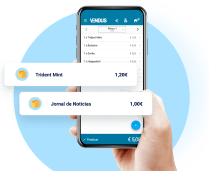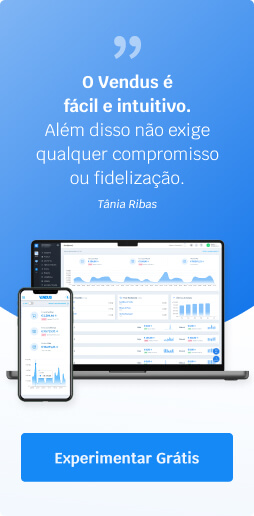Imprimir documentos com dois ou mais logotipos
Caso tenha duas ou mais marcas poderá ser necessário e útil utilizar logotipos diferentes. Assim, no Vendus pode facilmente criar novos modelos de impressão. Sempre que emitir ou descarregar um documento, no backoffice do Vendus, poderá selecionar o modelo que quer utilizar.
No caso do POS através do browser pode selecionar o modelo de impressão durante a emissão do documento.
Selecionar o modelo na impressão ou download via backoffice
- Abra a fatura ou documento que precisa de imprimir ou descarregar (Gestão > Documentos > Todos);
- No menu lateral direito terá o botão Imprimir e o botão Download. Para cada um deste botões encontra opção Alterar, que é onde poderá selecionar o modelo de impressão.

Escolher o modelo de impressão durante uma venda no POS (ponto de venda web)
No caso do POS, esta operação apenas pode ser feita antes da emissão do documento.
- Selecione os produtos e clique em Finalizar;
- Na página seguinte, clique em Mais Opções e desça no formulário até ao campo Modelo de Impressão;
- Selecione o modelo de impressão que quer utilizar;
- Por último, emita o documento.
Nota importante: no caso do POS, selecione apenas modelos talão! Se estiver a usar uma impressora térmica e escolher um modelo A4 não conseguirá imprimir o documento com sucesso.